معركة المتصفحات: Microsoft Edge vs Chrome
نشرت: 2022-01-06أي متصفح هو المفضل لديك؟
بالنظر إلى أن الشخص العادي يقضي ما يقرب من سبع ساعات يوميًا على الإنترنت ، فهناك فرصة جيدة لك.
وبالنسبة لغالبيتكم ، سيكون هذا التفضيل هو Google Chrome ، وهو إلى حد بعيد المتصفح الأكثر شيوعًا على كل من سطح المكتب والجوال.
لكن هل هذا يجعله أفضل متصفح؟
المنافس الرئيسي الآخر هو Edge ، المتصفح الذي أصدرته Microsoft لأول مرة مع Windows 10.
لمعرفة المتصفح الأفضل ، سنجري مقارنة جنبًا إلى جنب بين Microsoft Edge و Google Chrome.
نظرة عامة على Google Chrome
تم إنشاء المتصفح الأكثر شهرة في العالم في عام 2008. قبل إطلاقه ، كان برنامج Internet Explorer (IE) الذي سبق إطلاقه من Edge يحتل الصدارة بحصة سوقية بلغت 95٪.
تفوق Google Chrome على Internet Explorer و Mozilla Firefox في غضون سنوات قليلة ليصبح رائدًا في السوق. اليوم ، يمتلك 65.27٪ من حصة السوق ، بينما انخفض Internet Explorer إلى 0.61٪ فقط.
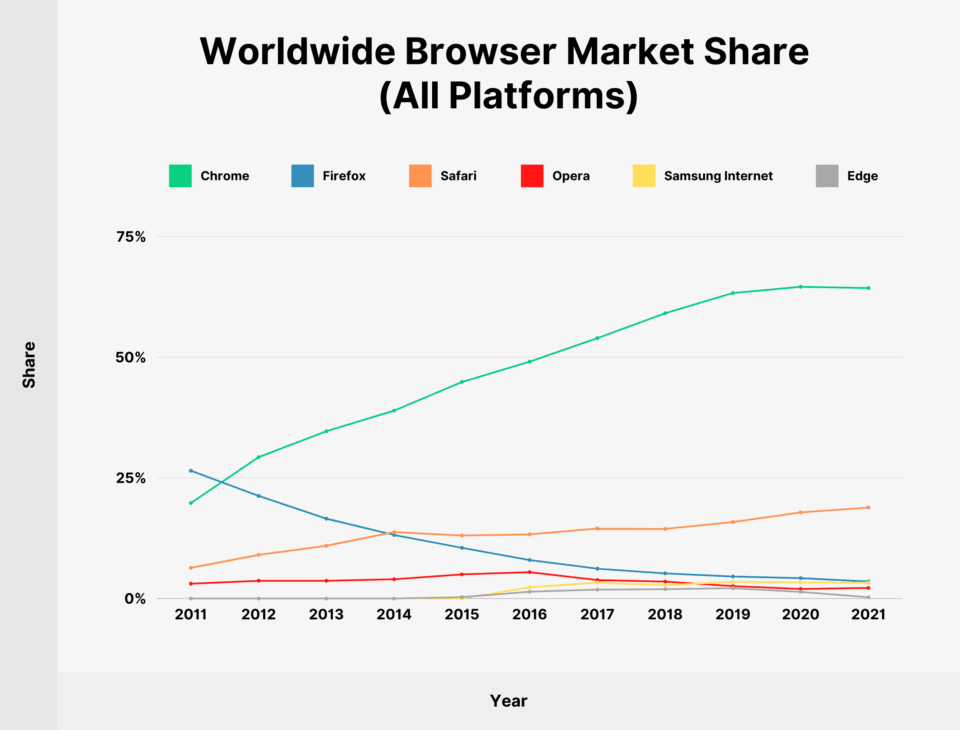
تم تصميم Chrome في البداية ليعمل على Windows وتم إصداره لاحقًا لنظام Linux و macOS و iOS و Android. تعتمد معظم شفرة مصدر Google Chrome على Chromium ، وهو مشروع برمجي مجاني مفتوح المصدر من Google. يتنافس هذان المستعرضان والعديد من المتصفحات الأخرى باستمرار من أجل الحصول على حصة في السوق.
نظرة عامة على Microsoft Edge
أصدرت Microsoft Edge في عام 2015 مع Windows 10 و Xbox One. استبدل Edge Microsoft Internet Explorer باعتباره المتصفح الافتراضي ، وفي عام 2022 ، سيتم إيقاف IE تمامًا.
كان Edge في الأصل مستعرضًا مستندًا إلى HTML ، ولكن في عام 2020 أصدرت Microsoft إصدارًا جديدًا من Edge يعتمد على Chromium ، وهو نفس برنامج Google مفتوح المصدر الذي يستخدمه Chrome.
Microsoft Edge متاح لأنظمة Windows و macOS و Android و iOS و Linux.
أدى تحول Microsoft إلى Chromium إلى جعل Edge أكثر قدرة على المنافسة مع Chrome بعدة طرق سندخلها قليلاً.
ومع ذلك ، لا يزال لديه فقط 3.4 ٪ من حصة السوق ، لذلك لديه طريقة جيدة للقبض على Chrome.
الميزات الرئيسية لمتصفحات Google Chrome و Microsoft Edge
قبل أن نلقي نظرة أعمق على Chrome و Edge ، إليك نظرة عامة سريعة على الميزات الرئيسية لكل منهما.
ميزات Chrome الرئيسية
- التزامن عبر الأجهزة
- علامات تبويب أفقية
- مجموعات علامات التبويب
- إشارات مرجعية
- قائمة القراءة
- متصفح التاريخ
- ملحقات
- السمات ، بما في ذلك الوضع الداكن
- مدير كلمة السر
- مدير المهام للمواقع
- تصفح خاص
ميزات الحافة الرئيسية
- التزامن عبر الأجهزة
- علامات التبويب الأفقية والعمودية
- المفضلة
- المجموعات
- متصفح التاريخ
- ملحقات
- مستويات خصوصية متعددة
- مدير كلمة السر
- قارئ غامر
- تصفح خاص
مقارنة بين Edge و Chrome
يوجد الكثير من أوجه التشابه بين Microsoft Edge و Google Chrome. كمنافسين ، لا تسمح Microsoft و Google عادةً للفجوات بين المنتجين بأن تدوم طويلاً. إنهم يركضون تقريبًا في العنق والرقبة. يمكنك استخدامها للتصفح بشكل خاص ، وتصفح الإنترنت بسلاسة ، ومن السهل مسح ذاكرة التخزين المؤقت على كليهما.
ومع ذلك ، هناك بعض الاختلافات. لنستعرض الميزات واحدة تلو الأخرى.
واجهة المستخدم
إذا كنت معتادًا على Google Chrome ، فستبدو واجهة مستخدم Microsoft Edge مألوفة جدًا (والعكس صحيح). على سبيل المثال ، يمكن أن يكون لديك عدة علامات تبويب مفتوحة في كل نافذة ، ويمكنك وضع إشارة مرجعية على صفحاتك المفضلة.
الاختلافات طفيفة وتعود في الغالب إلى التفضيل الشخصي.
نوافذ التبويب
بشكل افتراضي ، يضع كل من Chrome و Edge علامات التبويب في صف أعلى الشاشة.
ومع ذلك ، يمنحك Edge خيار التبديل إلى صف من علامات التبويب الرأسية على الجانب الأيسر من الصفحة.
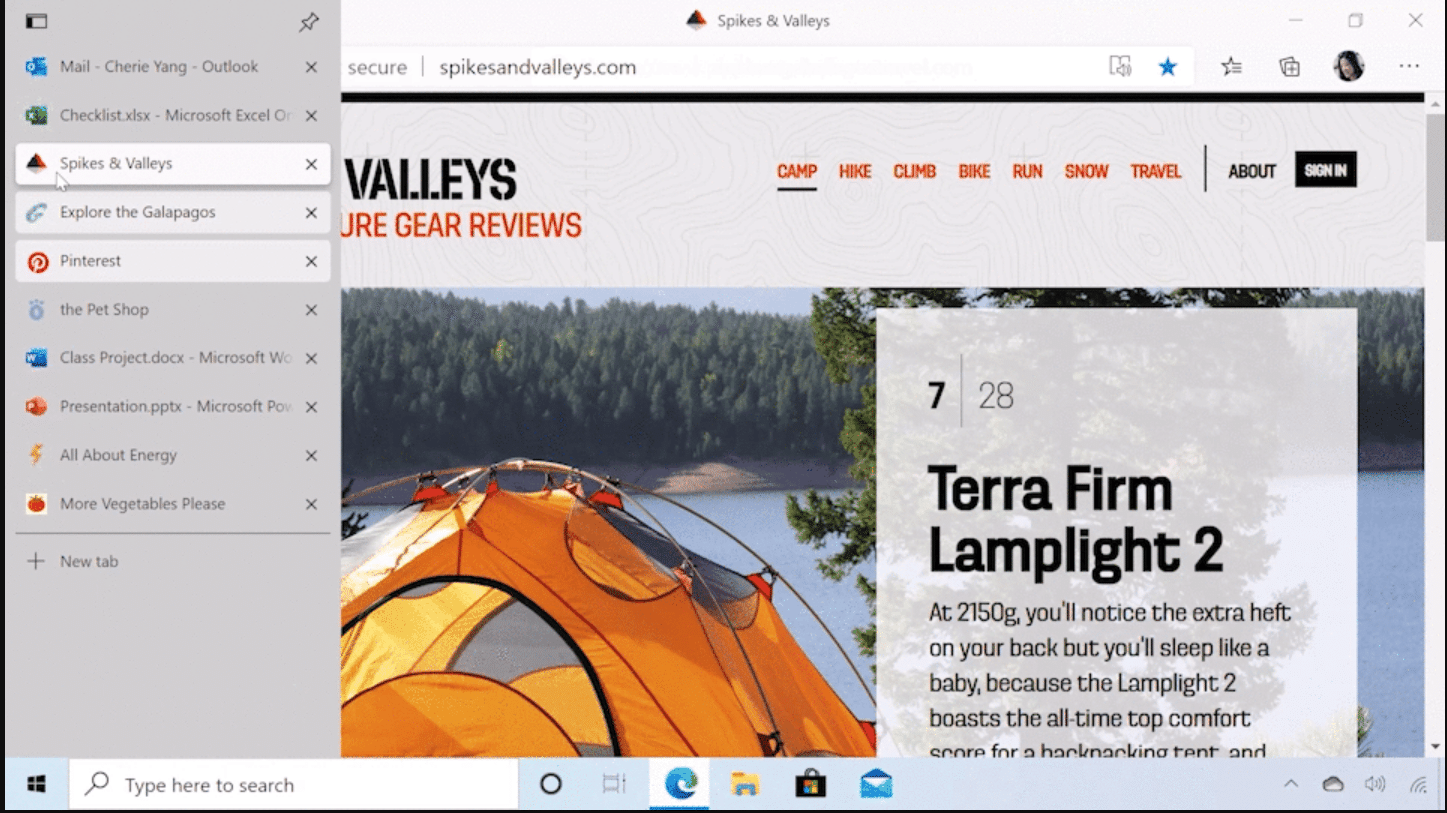
لا يحتوي Chrome على ميزة علامة تبويب عمودية مضمنة مكافئة. هناك ملحقات في سوق Chrome الإلكتروني يمكنها إنشاء تأثير مماثل ، ولكن لا يعمل أي منها بسلاسة مثل علامات التبويب الرأسية الأصلية لـ Microsoft Edge.
يسمح لك Edge و Chrome أيضًا بإنشاء مجموعات علامات تبويب. لا يوجد فرق كبير هنا - يتيح لك المستعرضان اختيار لون واسم لكل مجموعة وسيقومان تلقائيًا بتبديل علامات التبويب الخاصة بك بحيث تكون علامات التبويب في نفس المجموعة بجوار بعضها البعض.
الإشارات المرجعية والمفضلة
يطلق عليها Chrome إشارات مرجعية ، ويطلق عليها Edge اسم المفضلة ، لكن المفهوم هو نفسه. يمكنك وضع إشارة مرجعية على صفحاتك المفضلة للوصول إليها بسهولة لاحقًا.
يتيح لك كلا المستعرضين تثبيت بعض هذه المفضلة في الشريط العلوي ووضع الآخرين في قائمة منسدلة. يمكنك تنظيم الإشارات المرجعية أو المفضلة في مجلدات.
يقدم Microsoft Edge ميزة تسمى "المجموعات" والتي تعمل كطريقة أخرى لتنظيم الارتباطات في مجموعات. يمكنك إضافة روابط أو صور أو أجزاء نصية منسوخة إلى مجموعة. يمكنك أيضًا إضافة ملاحظات إلى مجموعتك.
يمكن إرسال مجموعة إلى Microsoft Docs أو Excel أو OneDrive أو Pinterest. المجموعات تتزامن عبر أجهزتك.
تمتلك Google أيضًا ميزة مشابهة تسمى أيضًا المجموعات. مجموعات Google ليست خاصة بـ Chrome - يمكنك الوصول إليها والإضافة إليها بنفس السهولة من Edge.
يتم مشاركة مجموعات Google من خلال السماح لحسابات Google الأخرى بالوصول.
المظاهر والوضع الداكن
إذا كنت لا تحب المظهر الافتراضي لـ Edge أو Chrome ، فلديك الكثير من السمات المخصصة للاختيار من بينها.
تتوفر سمات Chrome من سوق Chrome الإلكتروني. لا يوجد إعداد محدد للوضع المظلم ، ولكن العديد من السمات المتاحة مظلمة.
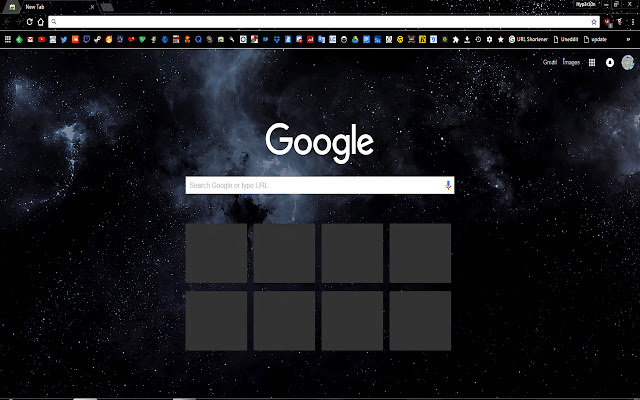
إذا كنت تستخدم Edge ، فيمكنك تخصيص مظهر المستعرض الخاص بك إلى حد ما من صفحة إعدادات المظهر. اختر ما إذا كنت تريد أن يكون المظهر العام فاتحًا أم داكنًا أم افتراضيًا ، ثم اختر نسقًا.
يمكنك الاختيار من بين 14 سمة لونية أساسية في الإعدادات. إذا كنت تريد شيئًا مختلفًا ، يمكنك الحصول على سمة من Microsoft Edge Store أو Chrome Web Store.
قارئ غامر
يعد القارئ الشامل ميزة تنفرد بها Microsoft Edge. إنه يحول الصفحة التي تقرأها إلى تنسيق يشبه الكتاب الإلكتروني بتصميم بسيط وبدون فوضى.
لا يحتوي Chrome على قارئ شامل. ومع ذلك ، كما هو الحال مع معظم الوظائف التي يفتقدها Chrome ، يمكنك إضافته بامتداد.
محرك البحث
بشكل افتراضي ، يستخدم Google Chrome Google كمحرك البحث الخاص به ، ويستخدم Microsoft Edge Bing.
ولكن يمكنك بسهولة تغيير محرك البحث الافتراضي على أي متصفح ، لذلك لا ينبغي أن يؤثر ذلك في قرارك.
اصدار المحمول
يحتوي كل من Google Chrome و Microsoft Edge على إصدارات Android و iOS.
ومع ذلك ، فإن Edge لا تحظى بشعبية كبيرة على الهاتف المحمول. بينما تبلغ حصة Chrome في السوق 68.79٪ على سطح المكتب و 63.72٪ على الأجهزة المحمولة ، فإن Edge's 8.1٪ على سطح المكتب و 0.1٪ فقط على الأجهزة المحمولة.
يمكن تفسير الاختلاف على الأرجح من خلال حقيقة أن Edge هو المتصفح الافتراضي على أجهزة الكمبيوتر التي تعمل بنظام Windows بينما يكون Chrome هو المتصفح الافتراضي على أجهزة Android.
لكن أي متصفح لديه تطبيق جوال أفضل؟
هناك عدد قليل من الاختلافات. على سبيل المثال ، يتيح لك Chrome الوصول إلى القائمة وعلامات التبويب أعلى الشاشة في تطبيق الهاتف المحمول الخاص به ، بينما تضعها Edge في الأسفل. بشكل عام ، جودة التطبيقات متشابهة ، والاختيار يرجع إلى تفضيلات المستخدم.
أداء
لنتحدث عن منطقة يمكننا فيها حقًا رؤية فرق بين Google Chrome و Microsoft Edge ، السرعة.
ادعت Microsoft أن Edge كان أسرع بنسبة 112٪ من Chrome عندما تم طرحه لأول مرة. من الصعب تحديد مدى دقة هذا الإحصاء الدقيق ، لكن الكثير من المستخدمين حول الويب أجروا اختباراتهم الخاصة وتوصلوا إلى نفس النتيجة: Edge أسرع من Chrome.
على سبيل المثال ، اختبر Avast العديد من المتصفحات ووجد أن Edge يعمل بشكل أسرع من Chrome و Firefox و Opera و Vivaldi.
يتمتع Chrome أيضًا بسمعة طيبة في استهلاك الموارد بشكل كبير.
أجرى Tom's Guide اختبارًا على هذا ووجد أن Chrome يستخدم المزيد من ذاكرة الوصول العشوائي في اختبارات مختلفة. على سبيل المثال ، مع 60 علامة تبويب مفتوحة ، استخدم Chrome 3.7 غيغابايت ، بينما استخدم Edge 2.9.1 غيغابايت فقط.
النسخ الاحتياطي والمزامنة
حتى وقت قريب ، كان لدى Edge قدرات مزامنة محدودة. على سبيل المثال ، لم يكن هناك خيار لمزامنة سجلك عبر الأجهزة.
ومع ذلك ، بدأت Microsoft في طرح هذه الميزات في عام 2021. يمكن لـ Edge الآن المزامنة بالقرب من كل ما يمكن لـ Chrome ، بما في ذلك:
- الإشارات المرجعية / المفضلة
- ملحقات
- تاريخ
- إعدادات
- فتح علامات التبويب
- كلمات السر
- عناوين
- طرق الدفع
باستخدام Edge ، يجب عليك تمكين المزامنة عبر الأجهزة في الإعدادات يدويًا. سيقوم Chrome بمزامنة أجهزتك افتراضيًا ، ولكن يمكن إيقاف تشغيلها إذا كنت تفضل ذلك.
يعد تمكين المزامنة هو أفضل طريقة لضمان الاحتفاظ بنسخة احتياطية من تفضيلاتك ومفضلاتك في حالة حدوث خطأ ما.

إمكانية الوصول عبر الأجهزة
يعمل Google Chrome على أنظمة التشغيل Windows و macOS و iOS و Android و Linux و Chrome OS (نظام التشغيل على أجهزة Chromebook).
يعمل Microsoft Edge على جميع الأنظمة الأساسية نفسها باستثناء نظام التشغيل Chrome.
إذا كنت تريد تثبيت Edge على جهاز Chromebook ، فمن الممكن القيام بذلك باستخدام إصدار Linux من المتصفح.
الأمن والخصوصية
تعد المتصفحات من أكثر أهداف البرامج الضارة شيوعًا. 29.13٪ من هجمات اختراق أجهزة الكمبيوتر على متصفحات التطبيقات.
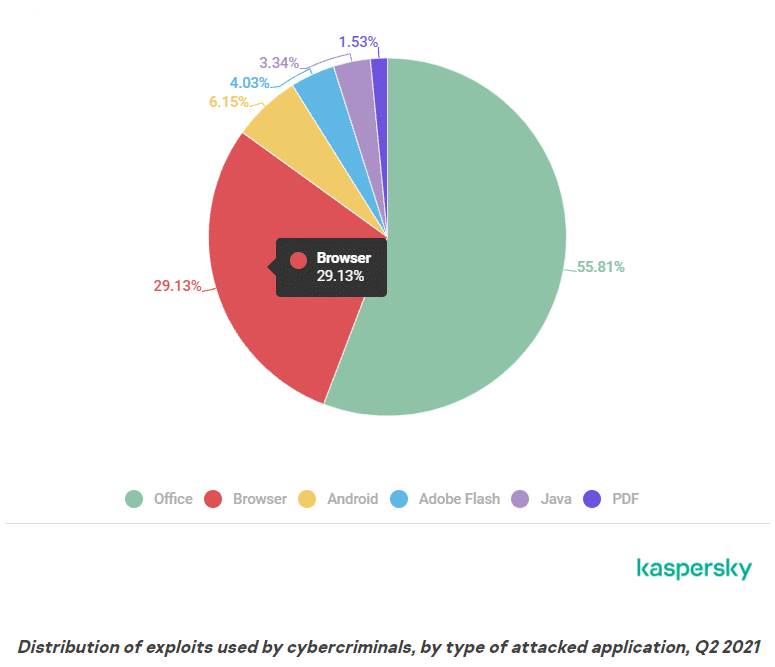
من الضروري اختيار متصفح بميزات أمان قوية.
بالإضافة إلى منع الهجمات الإلكترونية ، يجب أن تحتوي المتصفحات على إعدادات الخصوصية التي تمنح المستخدمين بعض التحكم في كيفية استخدام بياناتهم.
دعنا نخرج هذا من الطريق أولاً: لا يعد Chrome ولا Edge أكثر المتصفحات أمانًا أو خصوصية في السوق. إذا كانت الخصوصية هي أولويتك ، فإن المتصفحات مثل Tor و Brave و Firefox هي خيارات أفضل.
لكن لدى Edge و Chrome بعض ميزات الأمان المفيدة.
تعد إعدادات خصوصية Edge أسهل في الفهم والإدارة. يمكنك الاختيار من بين ثلاثة مستويات لمنع التتبع ومشاهدة قائمة بأجهزة التتبع المحظورة.
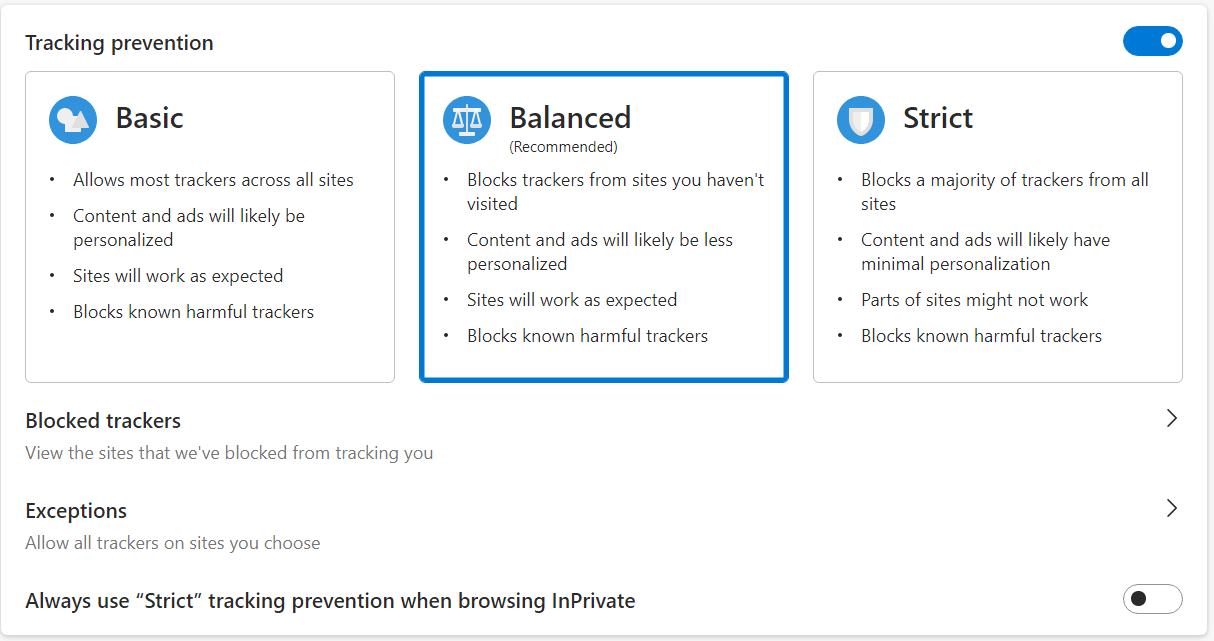
يتيح لك Chrome فقط إرسال طلب "عدم التعقب" إلى مواقع الويب. يسمح لك كلا المستعرضين بإدارة ملفات تعريف الارتباط من المواقع التي تزورها.
فيما يتعلق بالأمان ضد البرامج الضارة والتصيد الاحتيالي ، يحمي Microsoft Edge المستخدمين باستخدام Windows Defender SmartScreen. يحتوي Chrome أيضًا على ميزات مضمنة لمكافحة البرامج الضارة. تعمل هذه بشكل جيد ، ويجب أن يكون أي متصفح آمنًا نسبيًا من عمليات الاستغلال إذا تم تحديثه.
يشتهر Chrome بإخراج التحديثات بسرعة ، مما يعني أنه يتم إصلاح أي ثغرة أمنية للبرامج الضارة بسرعة. يتم تحديث Edge أيضًا بانتظام ، ولكن ليس بنفس سرعة Chrome.
تجمع Google بياناتك أكثر مما تفعله Microsoft وتواجه دعوى قضائية بزعم أنها تجمع بيانات من مستخدمين يتصفحون في وضع التصفح المتخفي.
ملحقات
لم تكن هناك مقارنة بين Edge و Chrome من حيث ملحقات المتصفح حتى وقت قريب.
يعد متجر ملحقات Chrome أفضل بكثير ، حيث يتوفر أكثر من 150.000 امتداد لتحسين تجربتك. يتضمن ذلك أي شيء من الملحقات التي تتيح لك حظر مواقع الويب مؤقتًا إلى تلك التي تتيح لك حفظ المحتوى من جميع أنحاء الويب إلى Facebook.
تقدم Edge قائمة أقصر من الملحقات (تسمى الوظائف الإضافية).
لكن هذا لا يهم بعد الآن.
الآن بعد أن اعتمدت Edge على Chromium ، يمكنك استخدام ملحقات Google Chrome مع Edge. ما عليك سوى فتح Chrome Web Store في Edge ، وسيضيف الزر "Add to Chrome" الامتداد إلى Microsoft Edge.
ليس من السهل إضافة وظائف Microsoft Edge الإضافية إلى Chrome. يجب عليك تنزيل ملف .crx الخاص بالامتداد ، والذي لا يسهله Edge ، وإعادة تحميله إلى Chrome.
لحسن الحظ ، لا يوجد الكثير في متجر Microsoft لا يمكنك العثور عليه أيضًا في سوق Chrome الإلكتروني.
لديك الآلاف من الإضافات المتاحة ، بغض النظر عن المتصفح الذي تفضل استخدامه.
تكاملات
يعد Chrome جزءًا من نظام Google البيئي الواسع الذي يتضمن Gmail وتقويم Google و Google Drive وخرائط Google والمزيد.
هل تحتاج إلى حل استضافة يمنحك ميزة تنافسية؟ لقد جعلك Kinsta مغطى بسرعة لا تصدق وأحدث مستويات الأمان والتوسع التلقائي. تحقق من خططنا
تعمل العديد من أدوات Google أيضًا مع Edge ، خاصة الآن أنه يمكن إضافة ملحقات Chrome.
ومع ذلك ، هناك بعض الطرق التي يمنحها تكاملها مع نظام Google البيئي Chrome ميزة.
على سبيل المثال ، يسمح لك كلا المستعرضين بترجمة الصفحات من لغات أخرى ، لكن Chrome يستخدم Google Translate ، وهي أداة أفضل بكثير من Microsoft Translator من Edge.
وإذا كنت تستخدم Google Drive ، فيمكنك البحث عن العناصر الموجودة في Drive مباشرة من شريط بحث Chrome.
يحتوي Microsoft Edge على تكامله مع منتجات Microsoft. وعلى الأخص ، يمكنك الآن فتح مستندات Microsoft Office وتحريرها من داخل Edge.
ميزات أخرى
يحتوي كلا المستعرضين على ميزات أكثر مما تتناوله هذه المقالة ، خاصةً إذا قمت بتضمين وظائف مضافة من الإضافات.
لكننا نريد أن نذكر بعض الأشياء الرائعة التي قد لا تعرف أنه يمكنك القيام بها باستخدام متصفحك.
أداة البحث عن قسائم Microsoft Edge
إذا كنت تستخدم متصفحك للتسوق عبر الإنترنت ، فإن Edge لديها ميزة لك.
انتقل إلى صفحة بيع المنتجات وانقر على أيقونة التسوق الزرقاء في شريط البحث. سيُعلمك هذا إذا كان هناك أي رموز قسيمة متاحة للمنتجات على الصفحة.
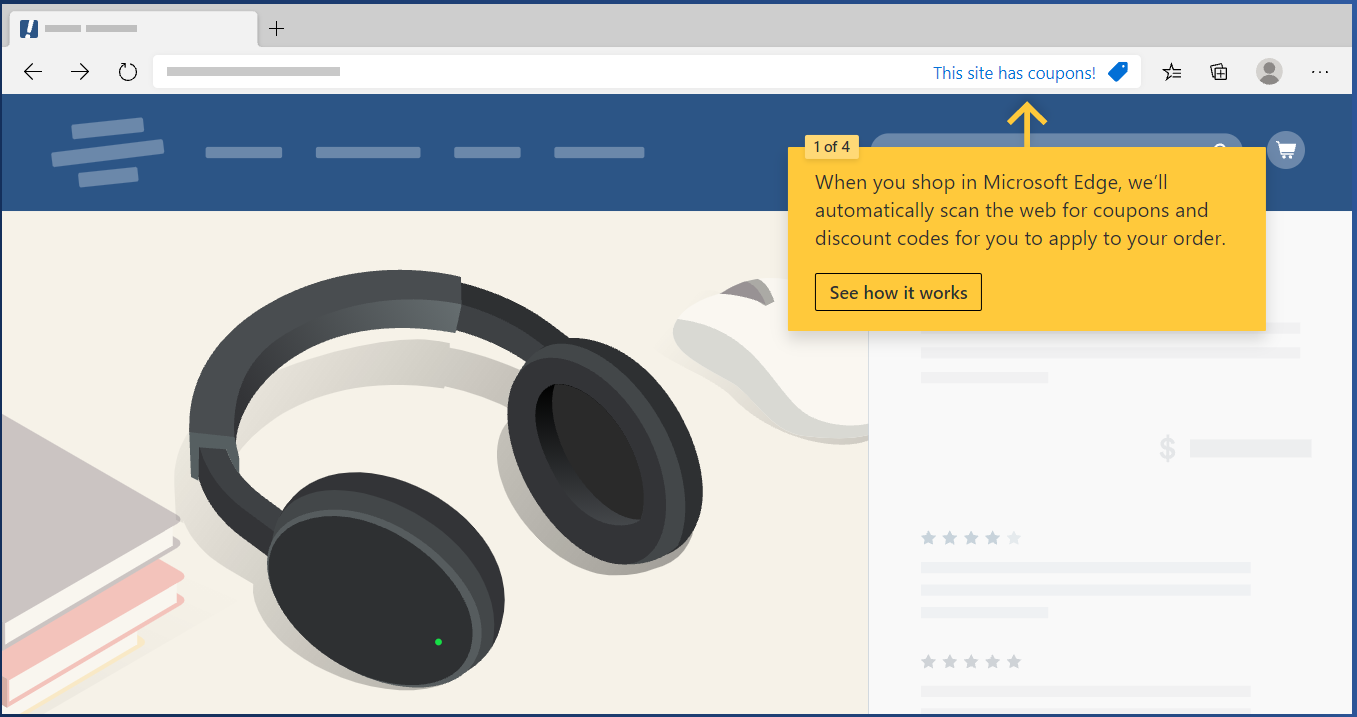
حتى الآن ، ليس لدى Chrome أي شيء يمكن مقارنته بهذه الميزة.
يصب
يتيح لك Chrome إرسال متصفحك أو سطح المكتب بأكمله إلى جهاز Chromecast. على سبيل المثال ، إذا كان لديك جهاز Chromecast متصل بمنفذ HDMI بجهاز التلفزيون ، فيمكنك إرسال مقطع فيديو من هاتفك أو الكمبيوتر المحمول إلى التلفزيون.
Edge لديها المزيد من خيارات الصب. يمكنك إرسال الوسائط إلى أي جهاز يدعم تقنية Miracast أو DLNA - ويمكنك أيضًا الإرسال إلى Chromecast.
مدير المهام
يحتوي كل من Chrome و Edge على مديري مهام مدمجين يتيحان لك مراقبة استخدام الموارد لعلامات التبويب والإضافات.
أي متصفح أفضل: Chrome أم Edge؟
بالنظر إلى المقارنات القديمة بين Chrome و Edge ، فعادة ما يشيرون إلى الميزات التي يعمل Chrome جيدًا ، لكن Edge يفتقر إليها.
لكن لم يتبق الكثير من هؤلاء.
كانت Microsoft حريصة على إضافة أفضل ميزات Chrome إلى Edge. منذ انتقال Edge إلى Chromium ، أصبحت المتصفحات متشابهة جدًا ، وأي منها يعمل بشكل أفضل هو اختيار شخصي.
ومع ذلك ، في مناطق قليلة ، تتمتع Edge بالميزة . إذا أعطيت الأولوية للسرعة أو انخفاض استهلاك الموارد ، فيجب عليك اختيار Microsoft Edge على Chrome.
Microsoft Edge وبدائل Google Chrome
إن Chrome و Edge ليسا خياري المتصفح الوحيد لديك.
فيما يلي خمسة من أفضل بدائل Microsoft Edge و Google Chrome - بعضها قد سمعت عنه والبعض الآخر قد لا يكون لديك.
ثعلب النار
بحصة سوقية قريبة من Microsoft Edge ، يعد Mozilla Firefox أحد أكثر المتصفحات غير Chrome شيوعًا. يحتوي على مجموعة ميزات مشابهة جدًا لمتصفح Chrome أو Edge.
يختار العديد من الأشخاص Firefox لأنه مفتوح المصدر ومملوك لمؤسسة غير ربحية بدلاً من شركة كبرى مثل Google أو Microsoft. يمكن أيضًا تثبيت ملحقات Firefox لتحسين المتصفح.
ميزات الخصوصية الخاصة به أفضل من ميزات Chrome أو Edge.
على عكس Edge و Chrome ومعظم المتصفحات الأخرى في هذه القائمة ، فإن Firefox ليس مستندًا إلى Chromium ولكنه مبني على محركه المسمى Gecko.
تور
Tor متخصص في التصفح المجهول. ترتد البيانات من خلال المرحلات في جميع أنحاء العالم حتى لا يتمكن أي شخص من تتبع موقعك أو نشاط التصفح. يحتوي على ثروة من ميزات الأمان والخصوصية التي تتجاوز ما يقدمه Chrome و Edge.
لكن يجب أن يكون Tor هو خيارك فقط إذا كنت جادًا بشأن الخصوصية لأن أدائه يترك شيئًا مرغوبًا فيه. غالبًا ما يتم تحميل المواقع ببطء أو حظر عدد كافٍ من العناصر لتعمل بشكل صحيح.
فيفالدي
مثل Google Chrome و Microsoft Edge ، يعد Vivaldi متصفحًا يستند إلى Chromium.
حيث يبرز Vivaldi في تخصيص واجهة المستخدم. على سبيل المثال ، يمكنك وضع علامات التبويب في الجزء العلوي أو السفلي أو الأيسر أو الأيمن من المتصفح. يمكنك تصميم السمة الخاصة بك ونقل عناصر واجهة المستخدم حولها. يمكنك حتى اختيار ما إذا كنت تريد أن تحتوي عناصر واجهة المستخدم الخاصة بك على زوايا حادة أو مستديرة.
إحدى الحيل الرائعة هي أنه يمكنك عرض علامات تبويب متعددة جنبًا إلى جنب. على سبيل المثال ، يمكنك تدوين ملاحظات على إحدى علامات التبويب أثناء إجراء مؤتمر بالفيديو على علامة تبويب أخرى.
أوبرا
Opera ليس المتصفح الأكثر شعبية ، ولكنه من أقدم المتصفحات ، حيث تم إصداره في عام 1995.
إنه مستند إلى Chromium ولديه العديد من الميزات مثل متصفحات Chromium الأخرى. إنه خيار خصوصية أفضل إلى حد ما من Chrome أو Edge ، لأنه يتميز بمانع إعلانات مدمج و VPN.
إحدى الميزات الملائمة هي إضافة اختصارات لتطبيقات الدردشة مثل Facebook Messenger و WhatsApp.
شجاع
يركز Brave بشدة على الخصوصية. أكثر ميزاته الفريدة هي شبكة الإعلانات الخاصة به و Brave Attention Token (BAT).
يقوم المتصفح بحظر الإعلانات ويعرض لك إعلانات مختلفة من شبكته الخاصة. لمشاهدة الإعلانات ، يتم منحك أفضل التقنيات المتاحة ، وهي عملة مشفرة يمكنك ردها إلى المبدعين.
ملخص
قبل بضع سنوات ، لم يكن من الممكن أن تكون Microsoft منافسًا جادًا في مساحة مستعرض الإنترنت مرة أخرى.
لا يزال أمام Edge طريق طويل لمواكبة Google Chrome ، ولكنه متصفح ممتاز يتمتع بحصة سوقية متزايدة. إذا لم تكن قد جربته منذ قبل التبديل إلى Chromium ، فإنه يستحق نظرة ثانية!
بالطبع ، يتمتع Google Chrome بشعبية كبيرة لسبب ما ، ومن المؤكد أن Google ستواصل تحسين أدائها وتحديثها بميزات جديدة.
أتساءل عن خياراتك الأخرى؟ تعرف على أكثر ستة متصفحات أمانًا.
